win10笔记本共享移动热点提示“无法设置”如何解决
更新时间:2021-09-25 10:09:00作者:mei
移动热点的功能相信很多人都是用过了,不管手机还是笔记本电脑只要连接移动热点随时随地可以上网。win10系统笔记本想共享移动热点,可以点击后提示无法设置移动热点,这要怎么办?关于此疑问,本篇教程分享win10笔记本共享移动热点提示“无法设置”的解决方法。
详细步骤如下:
1、在Windows10设置窗口,打开网络设置,设置移动热点时提示无法设置移动热点。
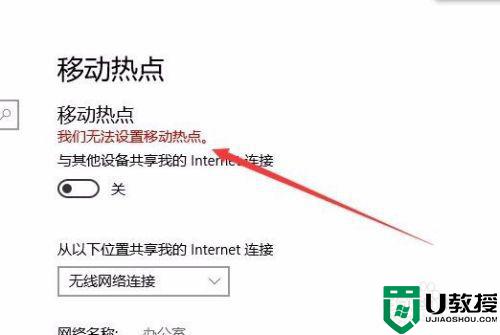
2、在Windows10桌面,右键点击此电脑,在弹出菜单中点击“属性”菜单项。
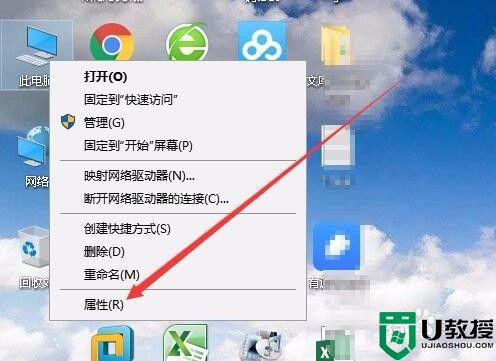
3、这时会打开系统设置窗口,点击左侧边栏的“设备管理器”菜单项。
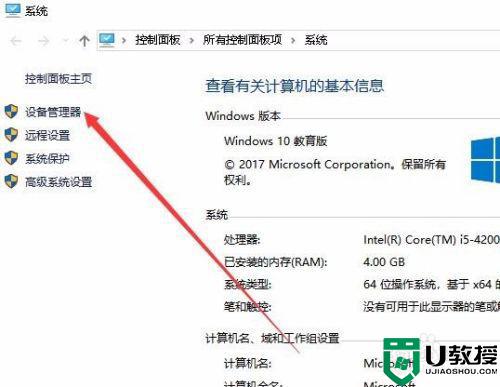
4、在右侧打开的窗口中找到网络适配器,展开后找到无线网卡驱动,右键点击该驱动,在弹出菜单中选择“属性”菜单项。
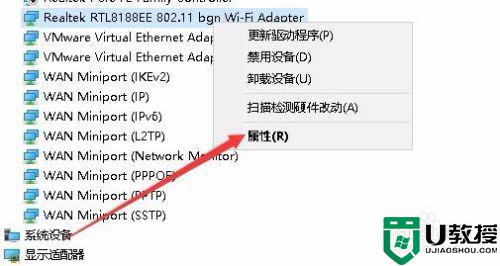
5、这时就会打开该网卡的属性窗口,点击“高级”选项卡。
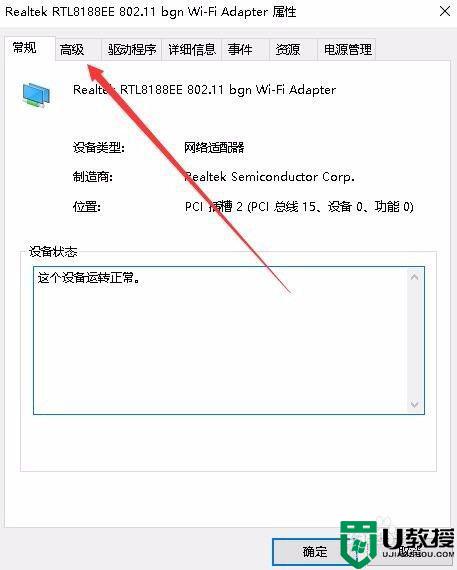
6、在打开的高级设置窗口中,找到802相关的设置,在右侧把其设置为20mhz only菜单项即可。重新启动计算机后,就可以正常设置移动热点了。

win10笔记本无法共享移动热点的解决方法分享到这里了,希望本教程内容对大家有所帮助。
win10笔记本共享移动热点提示“无法设置”如何解决相关教程
- win10无法设置移动热点怎么回事 win10无法设置移动热点的解决方法
- win10设置共享wifi怎么设置 win10如何设置共享wifi热点
- 水星150.win10提示无法设置移动热点怎么办
- 笔记本w10可以连热点不能开热点怎么办 win10笔记本无法开启热点如何修复
- 笔记本win10移动热点未建立以太网怎么解决
- 联想笔记本win10移动热点是灰色的如何修复
- win10无法打开热点共享显示未建立以太网怎么解决
- win10笔记本电脑发的热点很慢怎么办 win10开移动热点网速慢的解决教程
- win10设置移动热点不关闭的步骤 win10移动热点自动关闭怎么解决
- win10无法连接移动热点怎么回事 win10无法连接移动热点的处理方法
- Win11如何替换dll文件 Win11替换dll文件的方法 系统之家
- Win10系统播放器无法正常运行怎么办 系统之家
- 李斌 蔚来手机进展顺利 一年内要换手机的用户可以等等 系统之家
- 数据显示特斯拉Cybertruck电动皮卡已预订超过160万辆 系统之家
- 小米智能生态新品预热 包括小米首款高性能桌面生产力产品 系统之家
- 微软建议索尼让第一方游戏首发加入 PS Plus 订阅库 从而与 XGP 竞争 系统之家
热门推荐
win10系统教程推荐
- 1 window10投屏步骤 windows10电脑如何投屏
- 2 Win10声音调节不了为什么 Win10无法调节声音的解决方案
- 3 怎样取消win10电脑开机密码 win10取消开机密码的方法步骤
- 4 win10关闭通知弹窗设置方法 win10怎么关闭弹窗通知
- 5 重装win10系统usb失灵怎么办 win10系统重装后usb失灵修复方法
- 6 win10免驱无线网卡无法识别怎么办 win10无法识别无线网卡免驱版处理方法
- 7 修复win10系统蓝屏提示system service exception错误方法
- 8 win10未分配磁盘合并设置方法 win10怎么把两个未分配磁盘合并
- 9 如何提高cf的fps值win10 win10 cf的fps低怎么办
- 10 win10锁屏不显示时间怎么办 win10锁屏没有显示时间处理方法

